I file GIF sono stati introdotti nel 1987 e da allora hanno sempre preso una piccola ma importante parte dell’infinità di internet. Tutti noi almeno una volta nella vita ci siamo imbattuti in uno di esso durante il nostro web-browsing, così come per i file MP4 o WebM (uno degli standard supportarti con HTML5).
Nella maggior parte dei casi raffigurano spezzoni di qualcosa di divertente, buffo o in generale fuori dal comune ma come fanno GIF e MP4 a mescolarsi con Android?
La risposta a questa domanda risiede ancora una volta nella flessibilità di Android che dimostra di nuovo il suo valore. Grazie, infatti, ad un paio di applicazioni è possibile impostare quasi tutte le GIF o i file MP4 come sfondo per la vostra homescreen.
Ho detto “quasi tutte” poichè tra i centinaia di migliaia di essi presenti in rete ce ne sono alcuni che non si adattano bene al layout della homescreen dei nostri dispositivi.
Esistono diverse app che mettono già a disposizione dell’utente GIF bellissime da mettere come sfondo dinamico ma spesso nessuna di queste è esattamente quella che desideravamo.
Ecco perchè in questo nostro semplice tutorial ci promettiamo di spiegarvi come fare per settare la vostra GIF o file MP4 preferiti come sfondo, perciò procediamo!
Impostare un file MP4 come sfondo homescreen

Innanzi tutto la prima cosa da fare è scaricare il file MP4 che volete e metterlo nella memoria interna del vostro telefono, poi eseguite il download dell’app giusta ai fini dello scopo, in questo caso è Video Live Wallpaper.
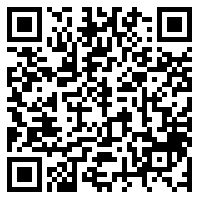
 Scarica QR-CodeVideo Live WallpaperDeveloper: C.C.P. Cre@ionsPrice: Free
Scarica QR-CodeVideo Live WallpaperDeveloper: C.C.P. Cre@ionsPrice: FreeUna volta installata non la troverete nel drawer delle app ma verrà soltanto creato una sorta di collegamento tra le opzioni di personalizzazione sfondo (come l’immagine in alto, nel mio caso un HTC).
Ricapitolando – installate l’app Video Live Wallpaper poi andate in Impostazioni > Personalizza (o Display, dipende da quale cellulare avete) > Scegli sfondo > Sfondi Live e cliccate sul logo dell’applicazione.
Una volta cliccato, apparirà un’altra schermata (immagine a sinistra) nella quale dovrete premere su “Impostazioni” per entrare in un’altra pagina (immagine a destra) e procedere tappando su “Video Source” per scegliere il vostro file animato da piazzare in homescreen.
Una volta fatto tornate nella prima schermata, attendete un attimo caricarsi l’anteprima e se vi aggrada pigiate su “Applica” ed il gioco è fatto!
Impostare un file GIF come sfondo homescreen
Anche stavolta, per prima cosa abbiamo bisogno di un’applicazione adatta e la prescelta AnimGIF Live Wallpaper 2 Lite è disponibile gratuitamente sullo Store.
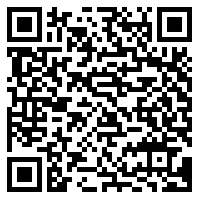
 Scarica QR-CodeAnimGIF Live Wallpaper 2 LiteDeveloper: Direxar SoftwarePrice: Free
Scarica QR-CodeAnimGIF Live Wallpaper 2 LiteDeveloper: Direxar SoftwarePrice: FreeUna volta scaricata mettetevi alla ricerca di una GIF ideale alla vostra homescreen, in particolare sarebbe opportuno sceglierne una che abbia la stessa risoluzione del display del vostro smartphone.
Se tuttavia, non riuscite a trovarla non vi preoccupate perchè anche un’immagine animata con risoluzione inferiore può andare bene. Appena trovato qualcosa che vi piace scaricatela sul vostro dispositivo.
Analogamente alla prima app che vi abbiamo presentato dovrete recarvi tra le Impostazioni > Personalizza (o Display) > Scegli sfondo > Sfondo Live e alla comparsa della schermata (soprastante) cliccate sul logo dell’app “AnimGIF LWP 2”.
Una volta fatto sarete inviati in una pagina dove potrete notare la scritta IMPOSTAZIONI (immagine a sinistra), cliccateci sopra e sarete catapultati in un menù dove dovrete selezionare “Select GIF files” affinché potrete navigare tra i vostri file e scegliere quello desiderato.
Infine tornate alla prima schermata e tappate su “Applica” ed avrete terminato la procedura.
Due applicazioni facili da utilizzare per chiunque quindi perciò ora che conoscete con esattezza come modificare la vostra homescreen arricchendola di una GIF o un file MP4 animato potete dare un tocco di personalizzazione in più al vostro smartphone Android.





